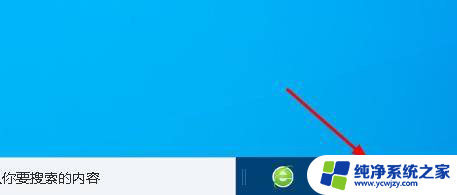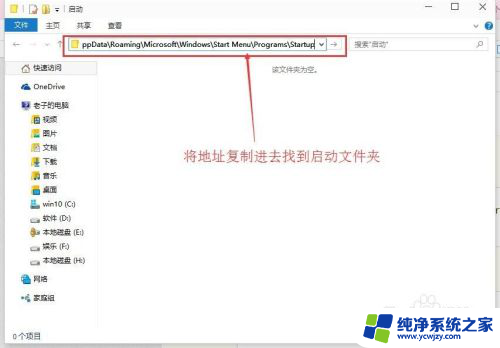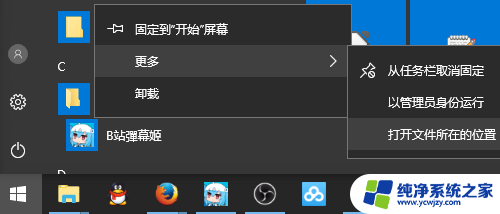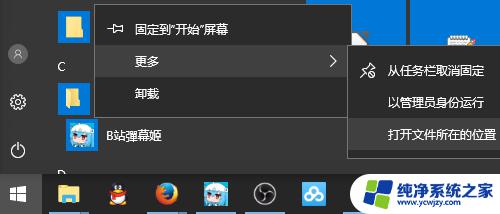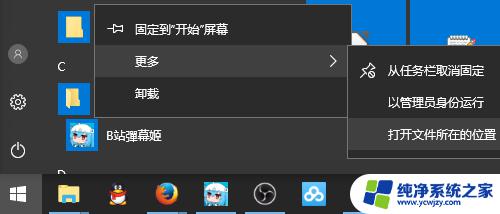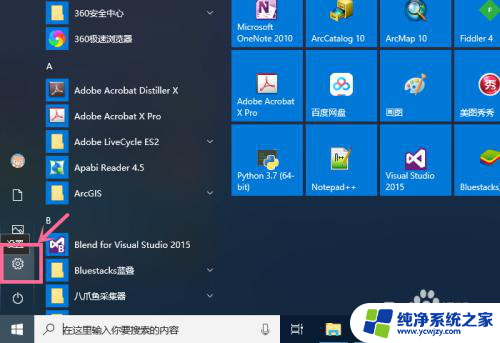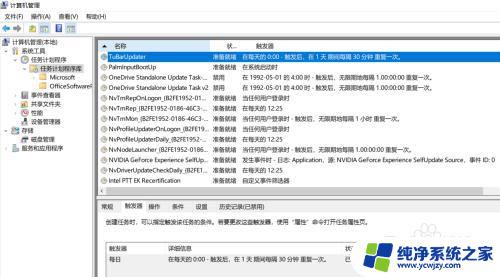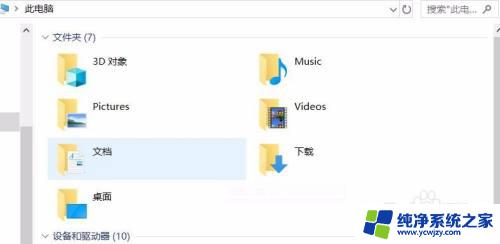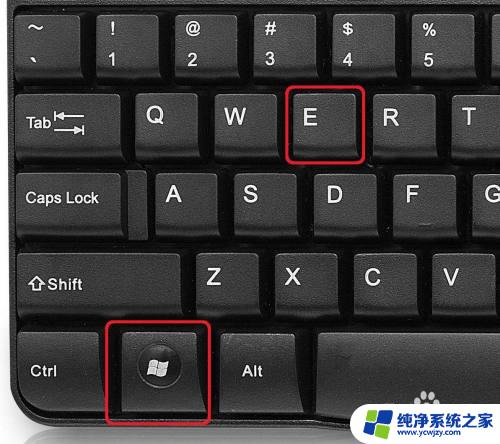win10移动文件夹位置 Win10用户移动文件夹位置后打不开怎么办
Win10操作系统为用户提供了移动文件夹位置的便利,然而有时候在移动文件夹位置后,我们可能会遇到无法打开文件夹的问题,这可能会让人感到困惑和烦恼。当我们在Win10中移动文件夹位置后无法打开时,我们应该如何解决呢?在本文中我将为大家介绍一些解决方法,帮助大家顺利解决这个问题。

遇到这种问题,是由于之前通过工具转移了用户文件夹。但是文件资源管理器左侧导航窗格中的用户文件夹位置指向信息却并没有被修改,还是指向原来的位置导致的。这时候,我们需要再按照移动Win10用户文件夹位置的方法手动修改一下这些用户文件夹的位置即可。
只不过在移动位置的过程中,在确认移动文件夹之后会弹出一个“文件夹重定向”警告窗口。如图:
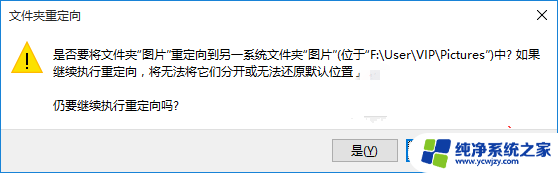
提醒你“是否要将文件夹“图片”重定向到另一个系统文件夹“图片”(位于新位置)中?如果继续执行重定向,将无法将它们分开或无法还原默认位置。仍要继续执行重定向吗?”
点击“是”即可。
经过手动重新移动用户文件夹位置之后,就能够正常打开了。
以上就是win10移动文件夹位置的全部内容,如果你遇到这种情况,可以按照以上步骤进行解决,非常简单快速,一步到位。